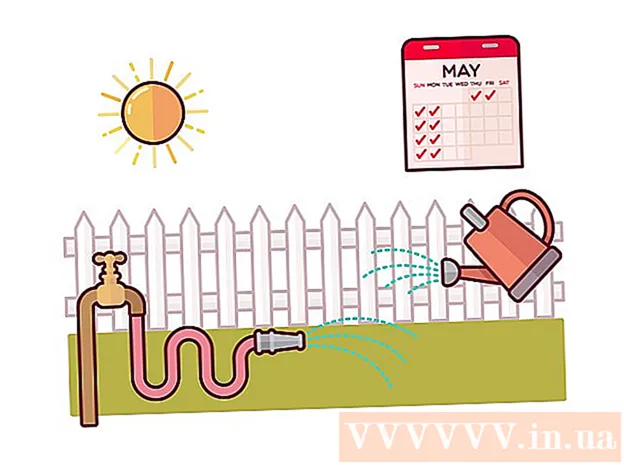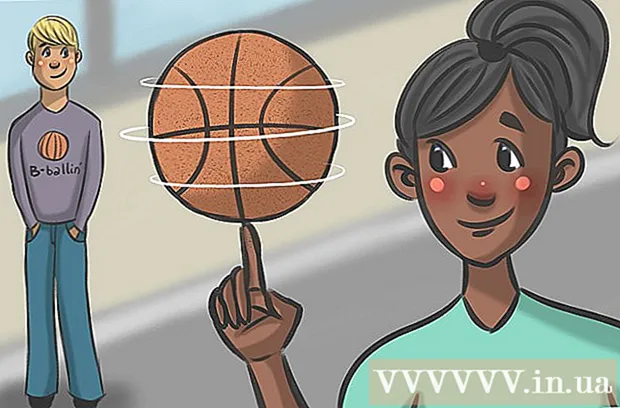Автор:
John Stephens
Дата Створення:
27 Січень 2021
Дата Оновлення:
1 Липня 2024

Зміст
У цій статті wikiHow показує, як використовувати два монітори для одного робочого столу. Це можливо як для Mac, так і для машин Windows.Однак у Windows відеокарта комп'ютера повинна підтримувати функцію мультимонітора.
Кроки
Спосіб 1 з 2: У Windows
. Клацніть логотип Windows, розташований у нижньому лівому куті першого екрана.
(Встановити). Клацніть на значок шестірні у нижньому лівому куті вікна «Пуск».

Клацніть логотип Apple у верхньому лівому куті першого екрана. З'явиться спадне меню.
Клацніть Системні налаштування… (Системні налаштування) внизу спадного меню.

Клацніть Відображення (Екран). Це піктограма робочого столу, розташована у вікні Системні налаштування.
Клацніть на картці Аранжування (Відсортовано) у верхній частині вікна Відображення.
Визначте потрібний стиль відображення. Якщо ви хочете, щоб ваш Mac використовував обидва монітори для відображення вмісту, зніміть прапорець "Дзеркальні дисплеї" та встановіть цей прапорець, коли ви хочете відображати однаковий вміст на обох моніторах.
За потреби перемістіть рядок меню. Якщо ви хочете встановити рядок меню (сіру смугу у верхній частині екрана) на другий монітор, ви можете утримувати та перетягувати білу смужку, розташовану на зображенні першого монітора, на другий монітор.
Вийдіть із системних налаштувань. Закрийте як вікно Дисплеї, так і вікно Системні налаштування. Тепер ви зможете використовувати свій другий монітор поряд із вашим Mac. реклама
Порада
- Більшість ноутбуків підтримують з’єднання HDMI (Windows, Mac), USB-C (Windows, Mac) та / або Thunderbolt (лише Mac). Щоб підключити другий монітор до ноутбука, просто підключіть кабель монітора до порту відеовиходу ноутбука. Далі ви можете продовжити з тим самим налаштуванням, що і на настільному комп’ютері.
Увага
- Коли другий монітор має значно вищу роздільну здатність, ніж перший, під час перемикання між двома моніторами виникають проблеми з обрізанням чи іншими зображеннями. Тому, якщо це можливо, слід придбати монітор із роздільною здатністю, яка відповідає роздільній здатності першого монітора.